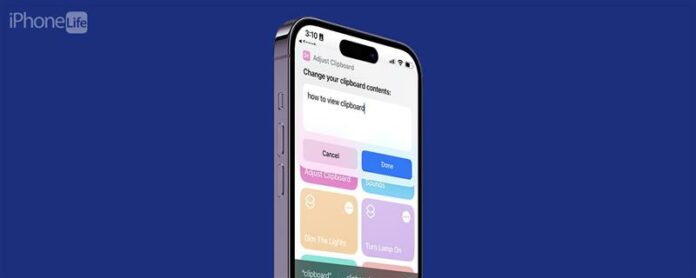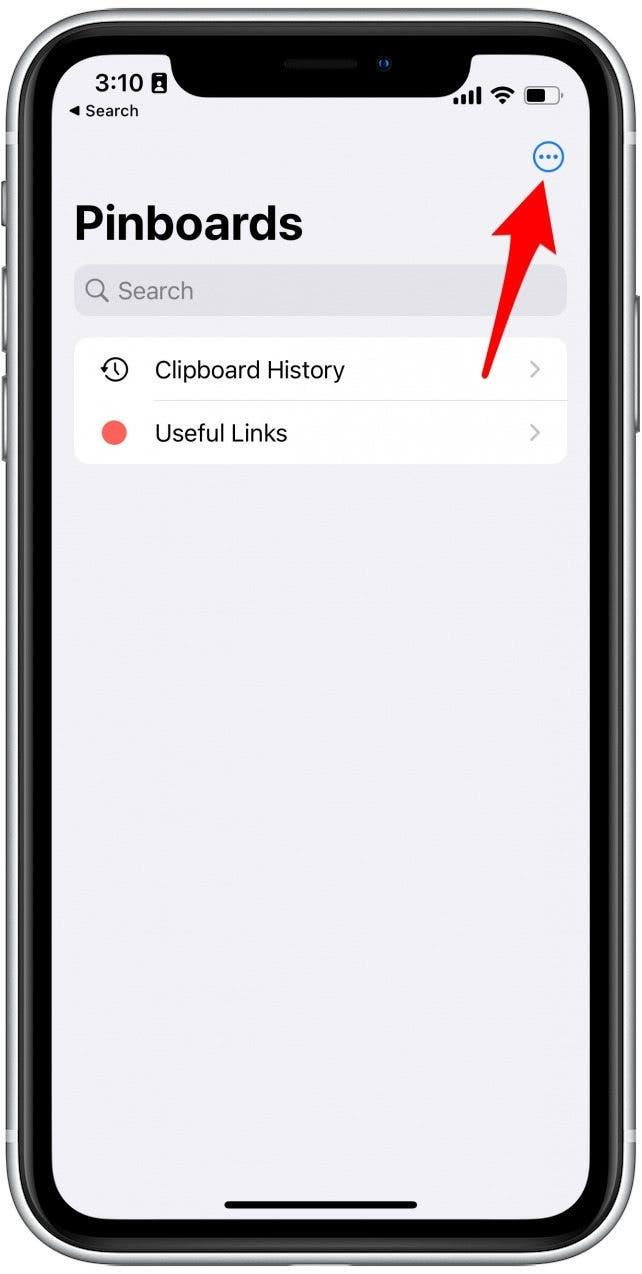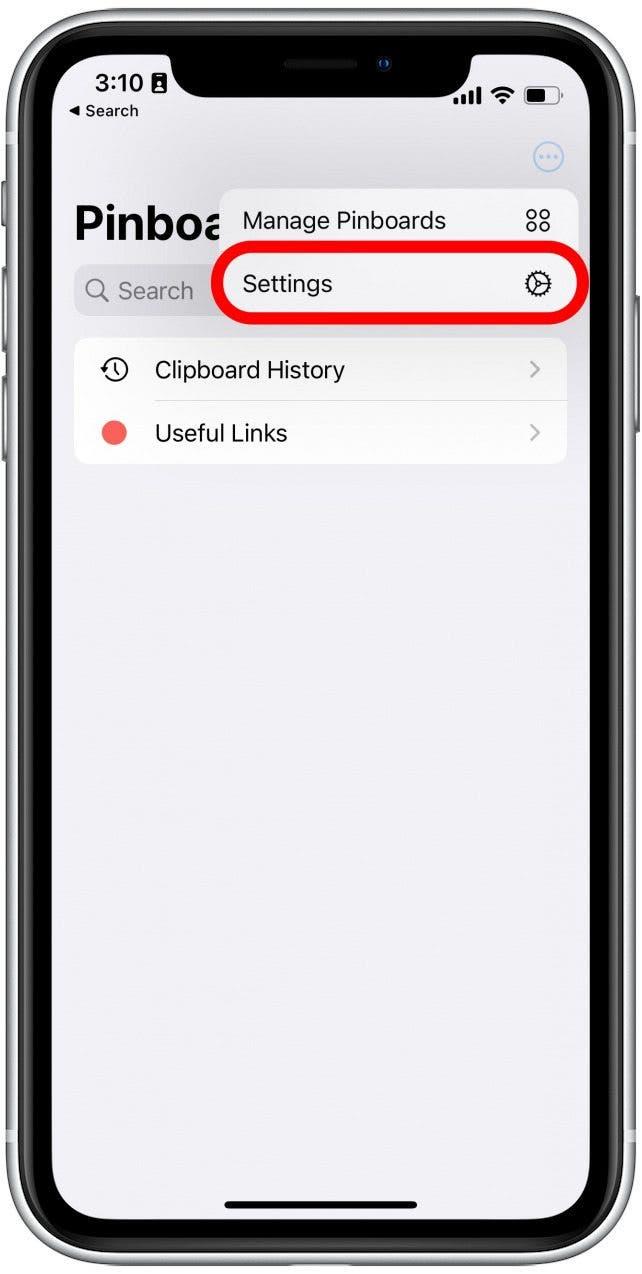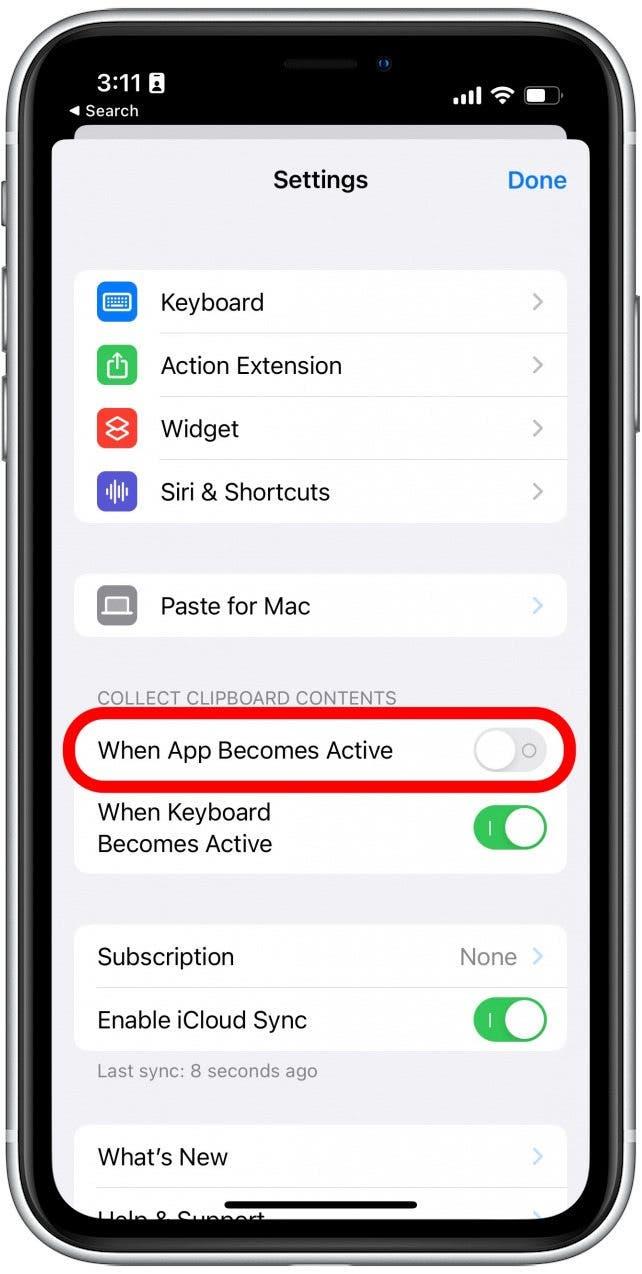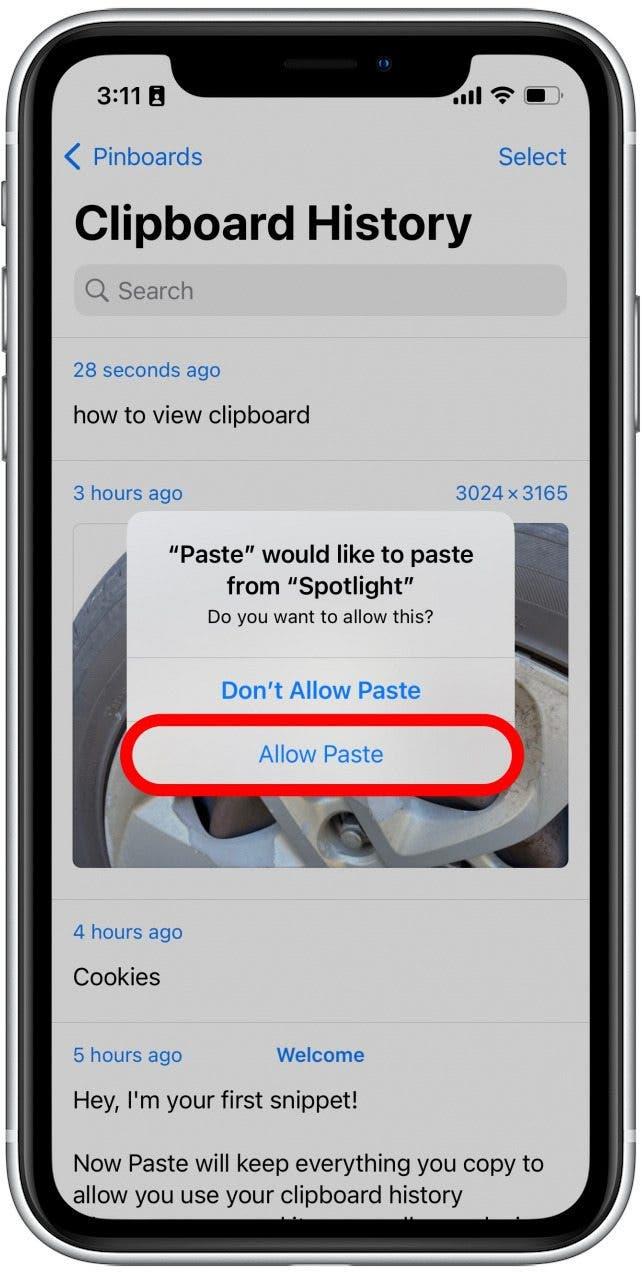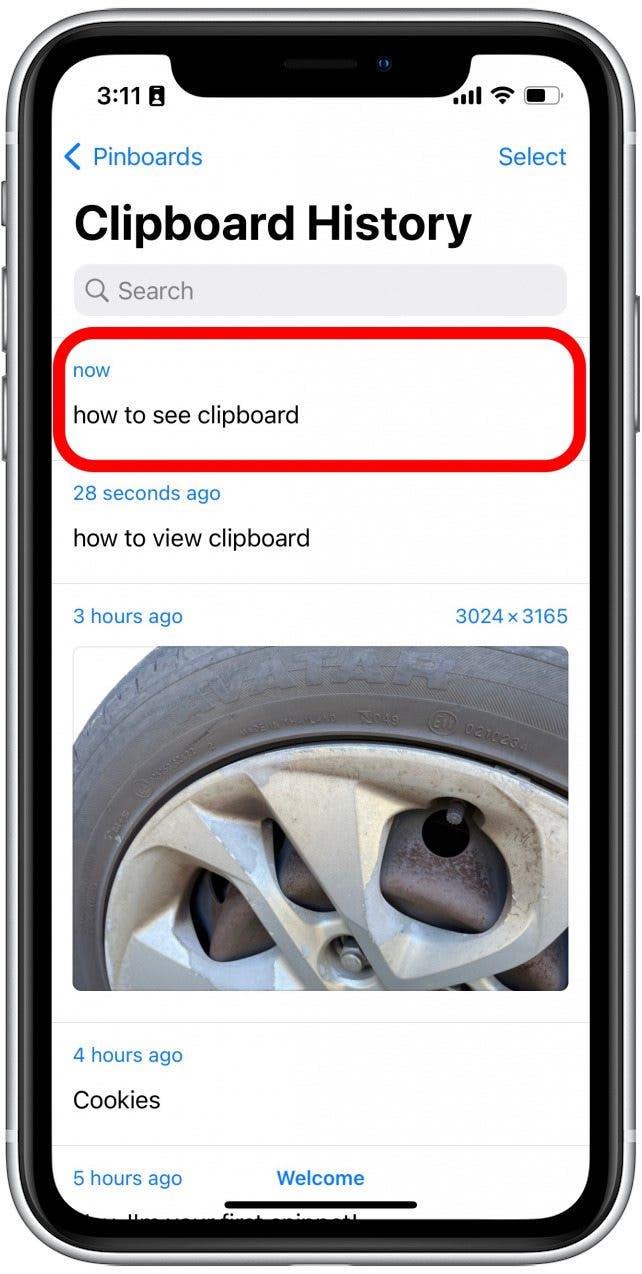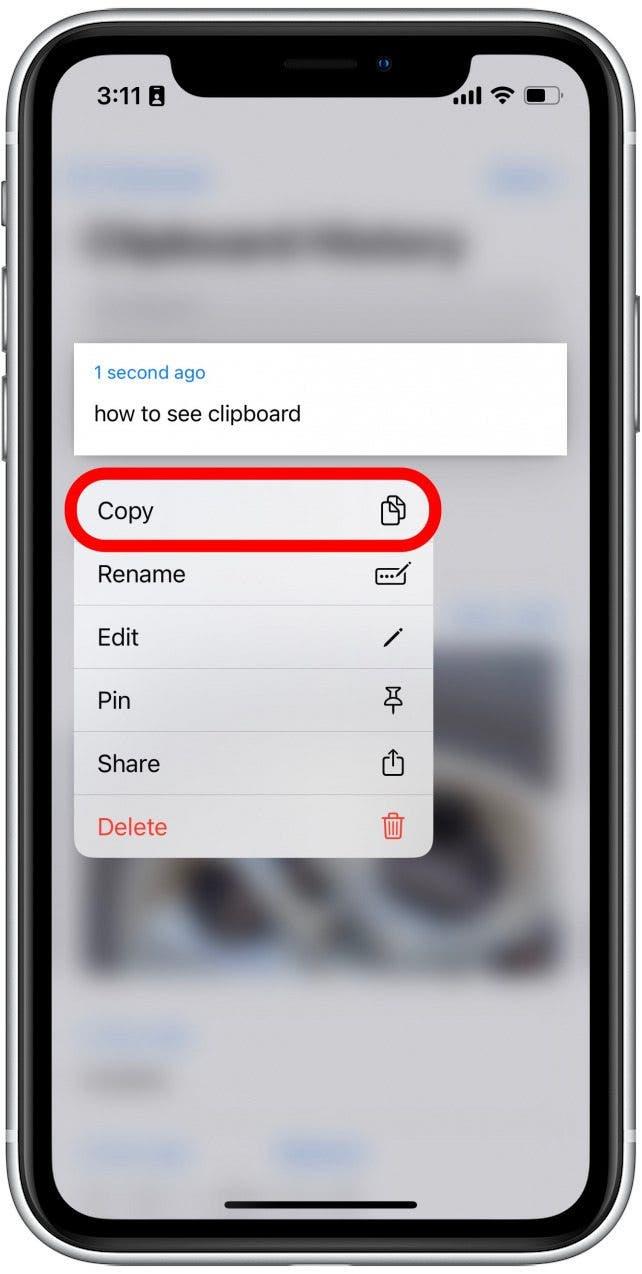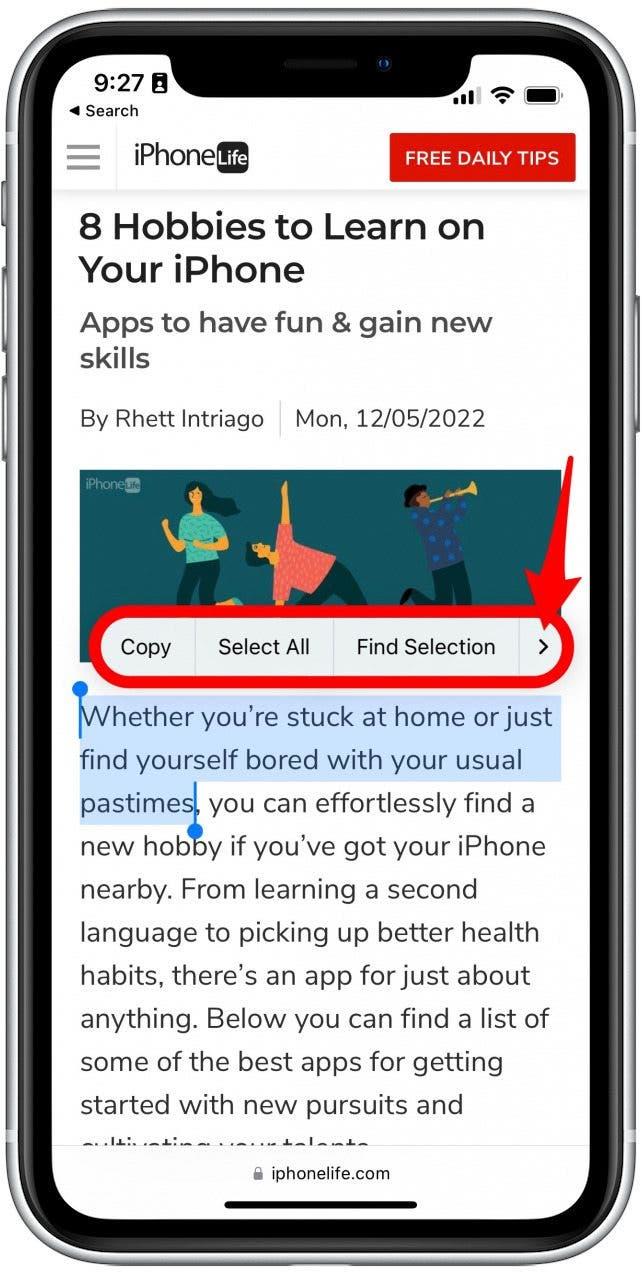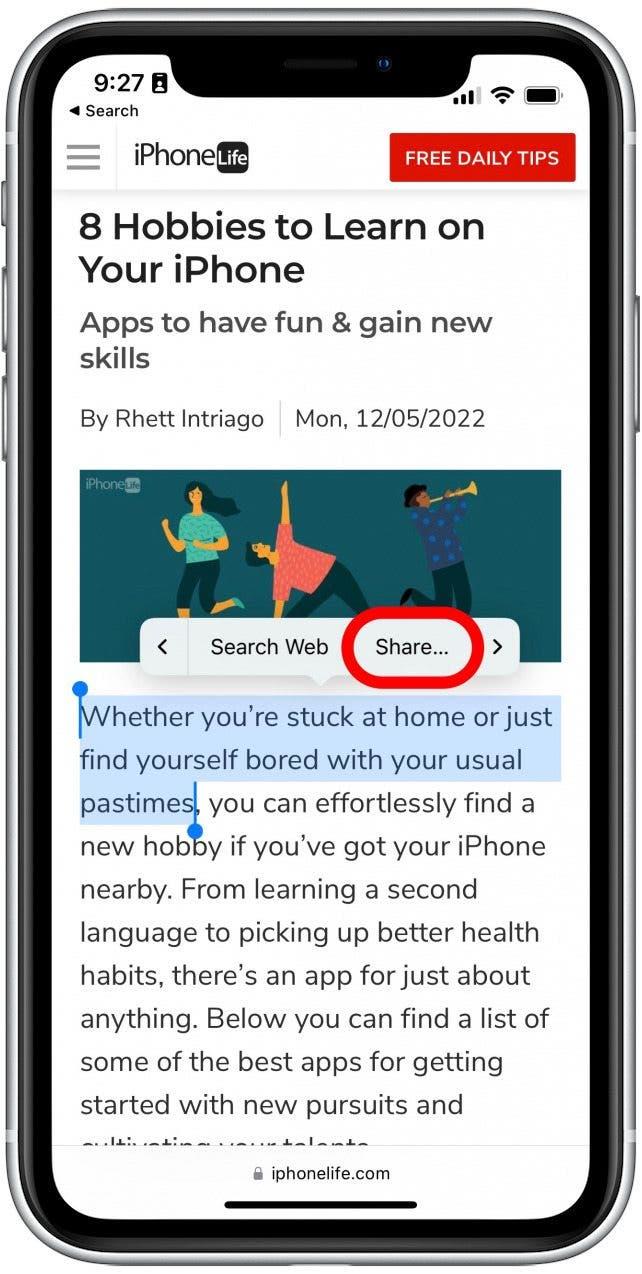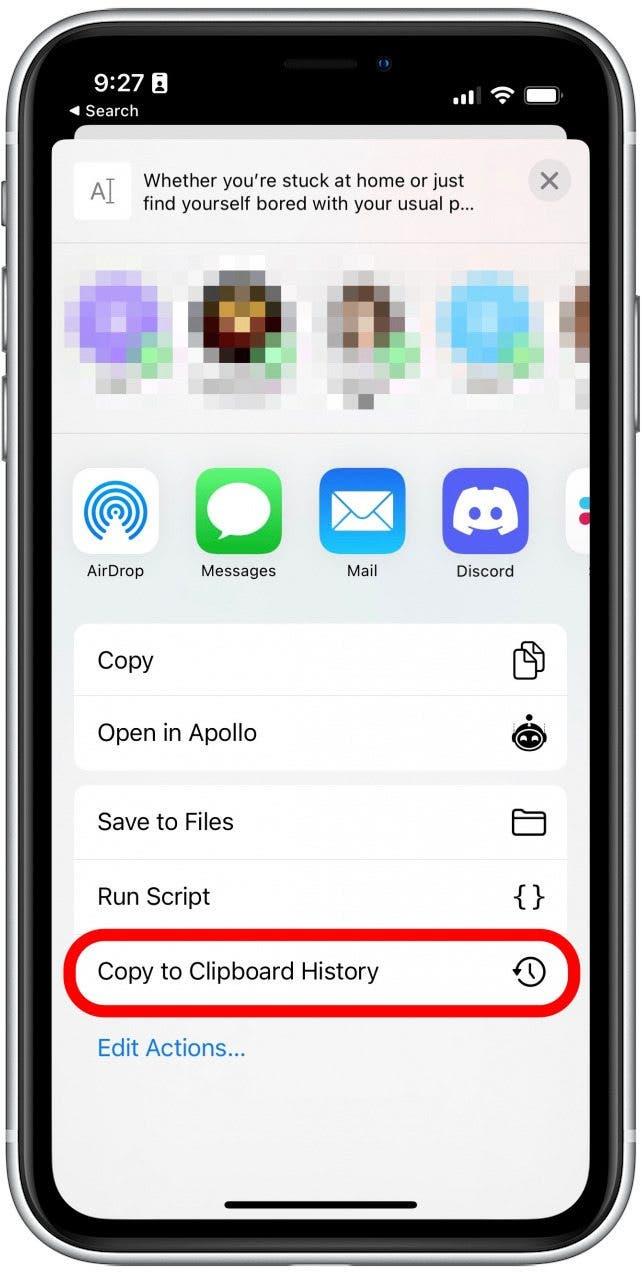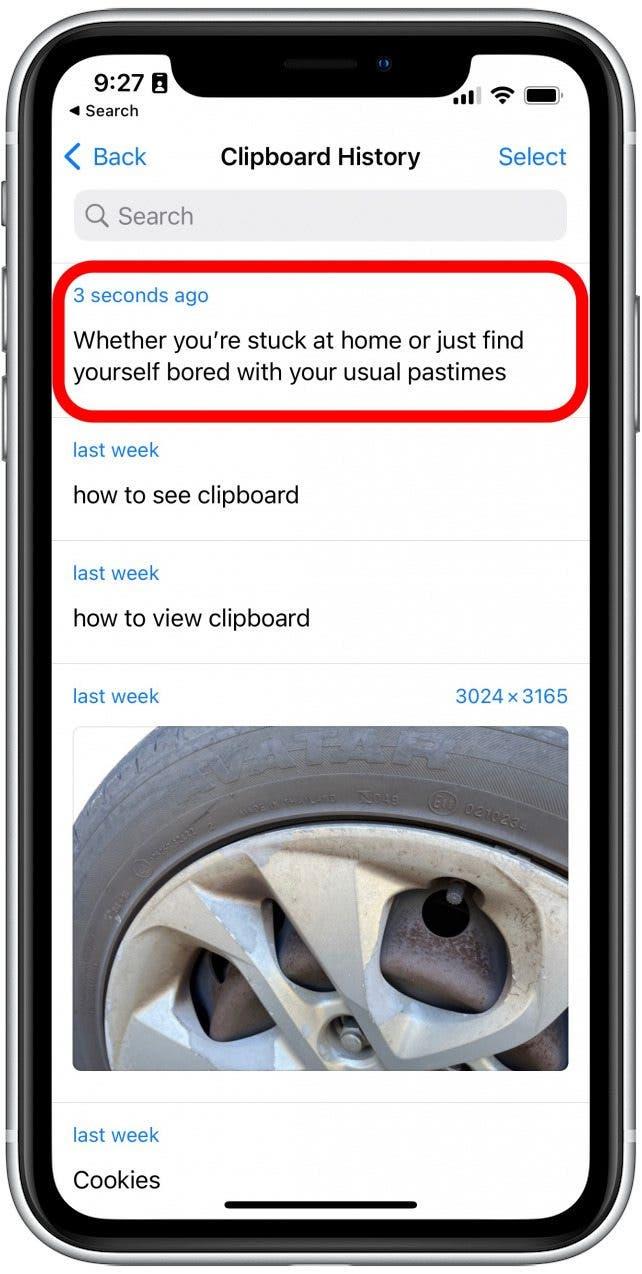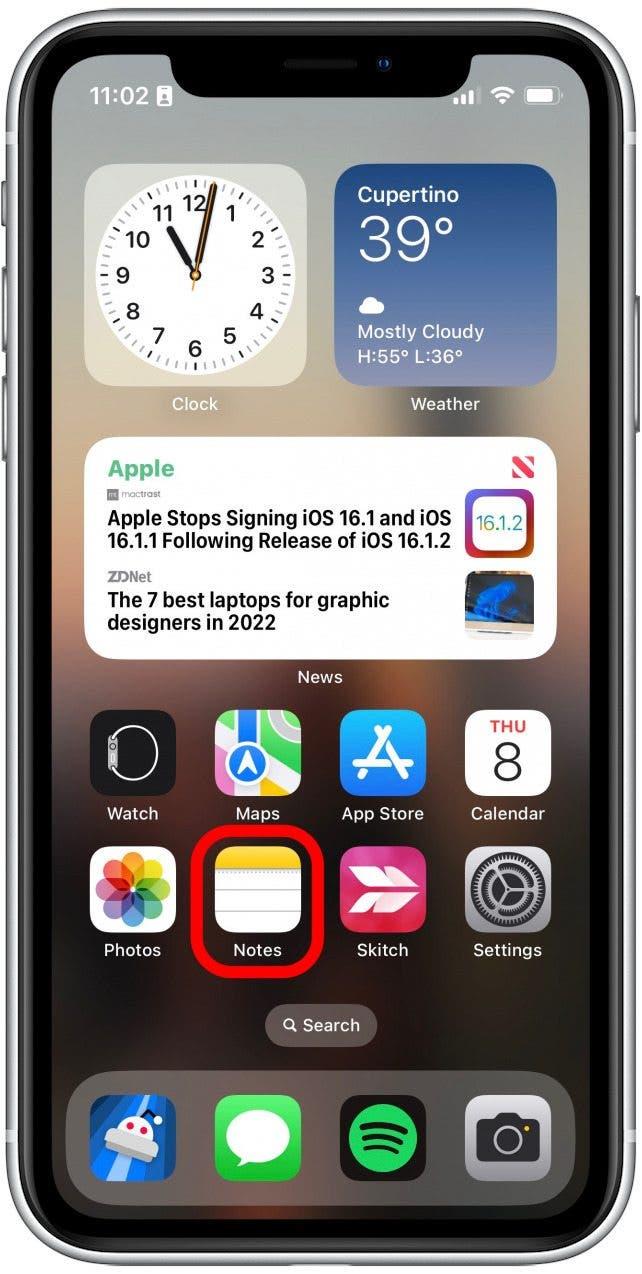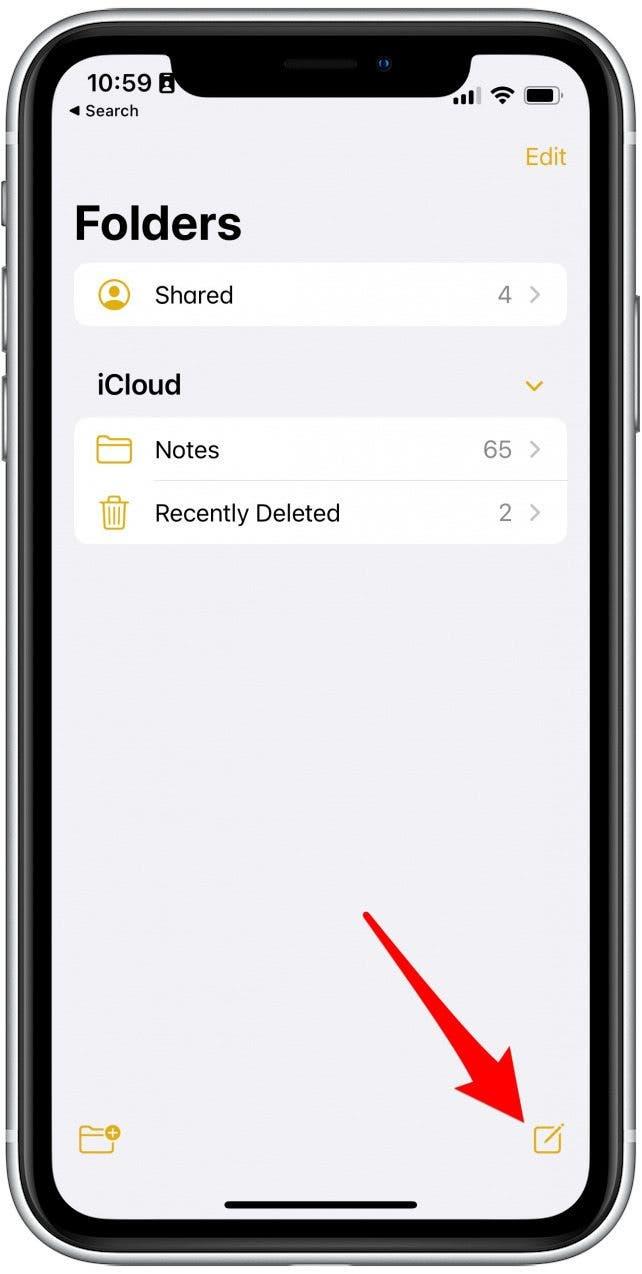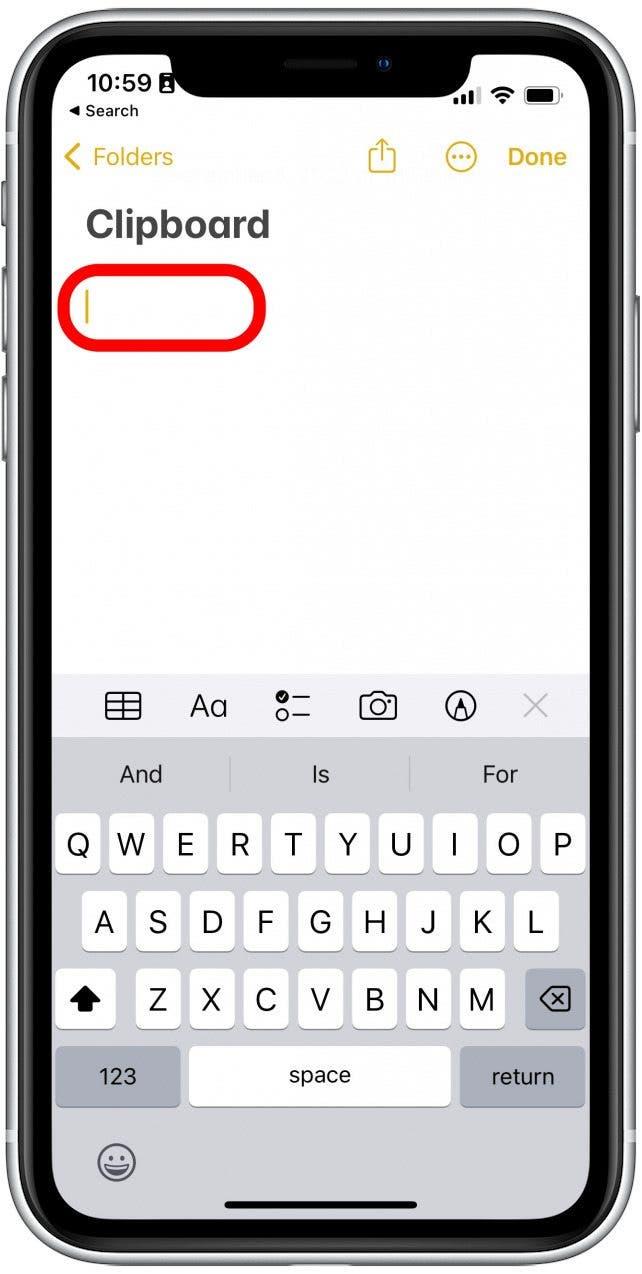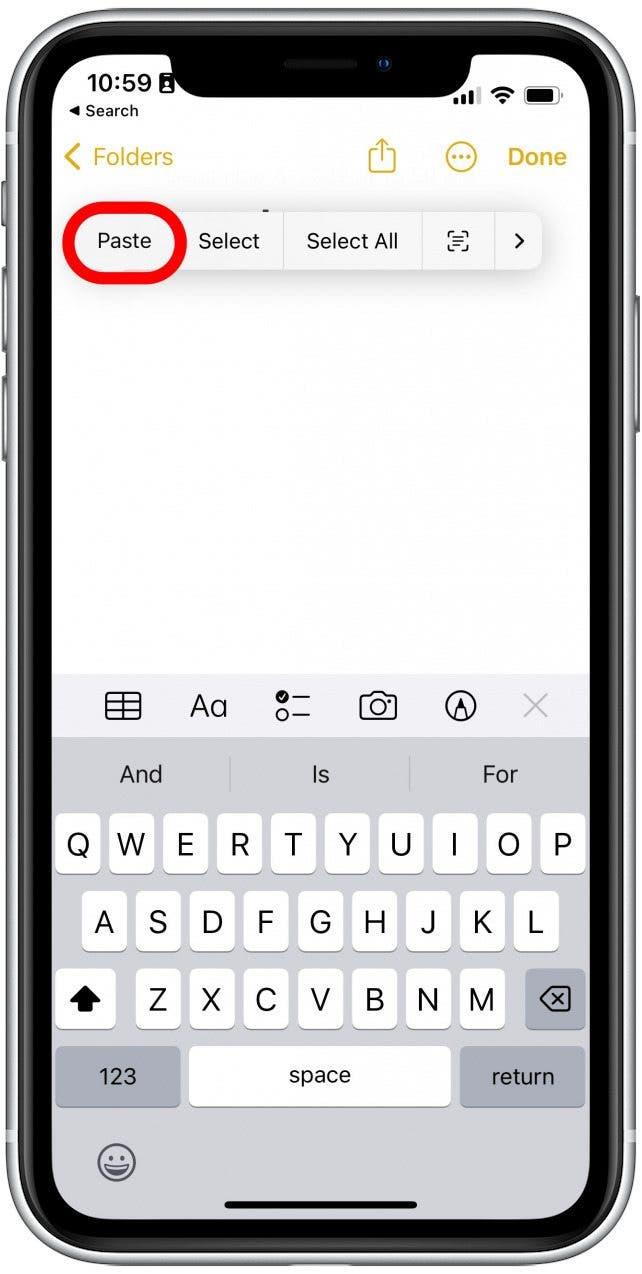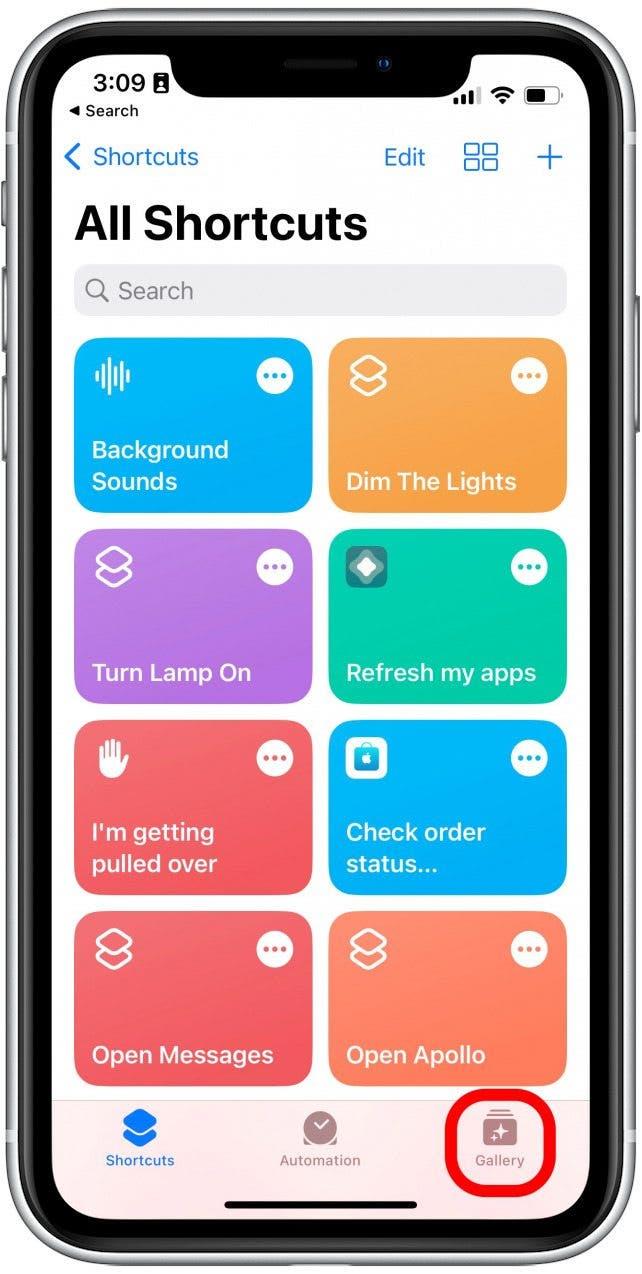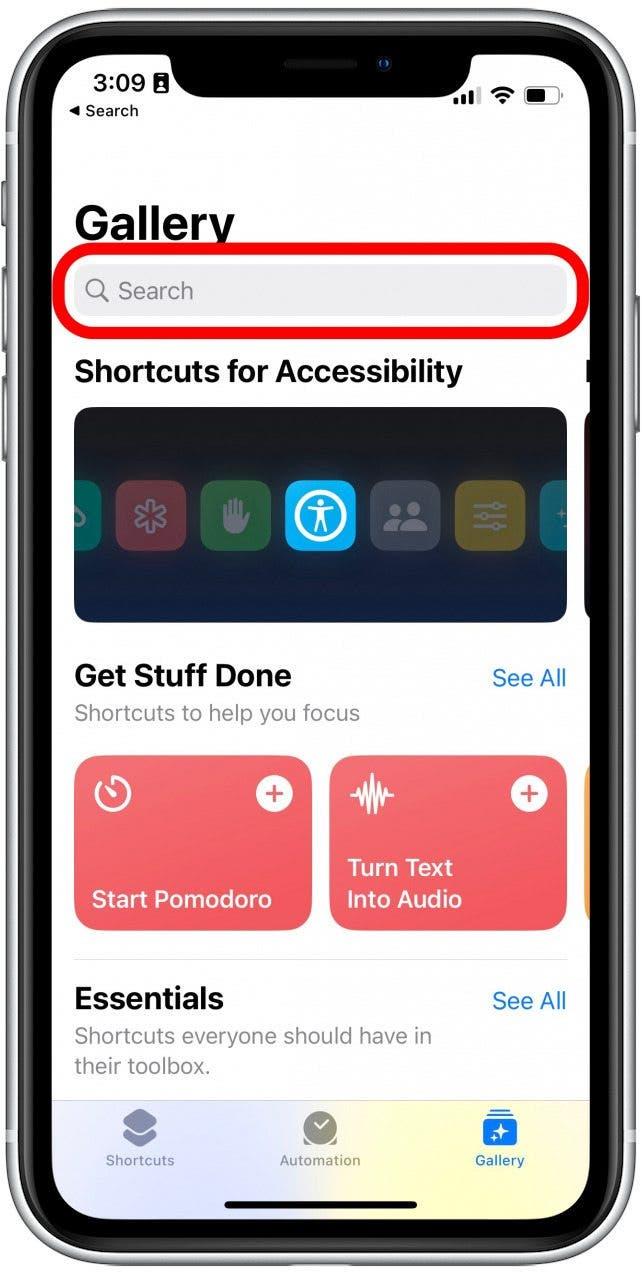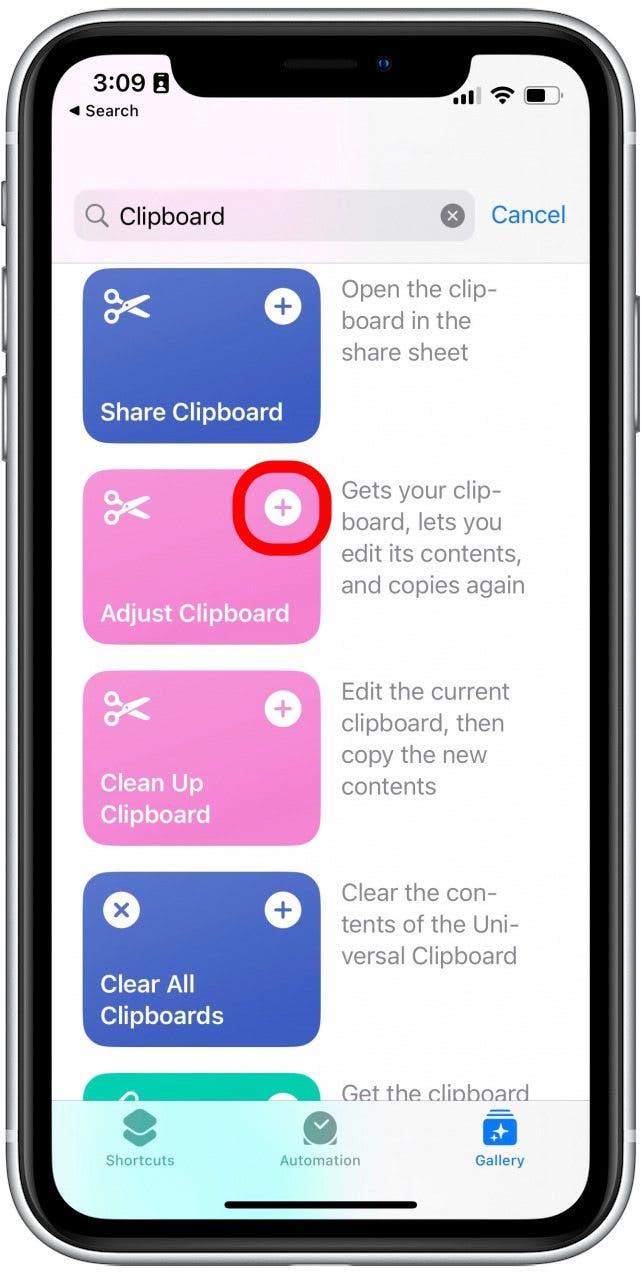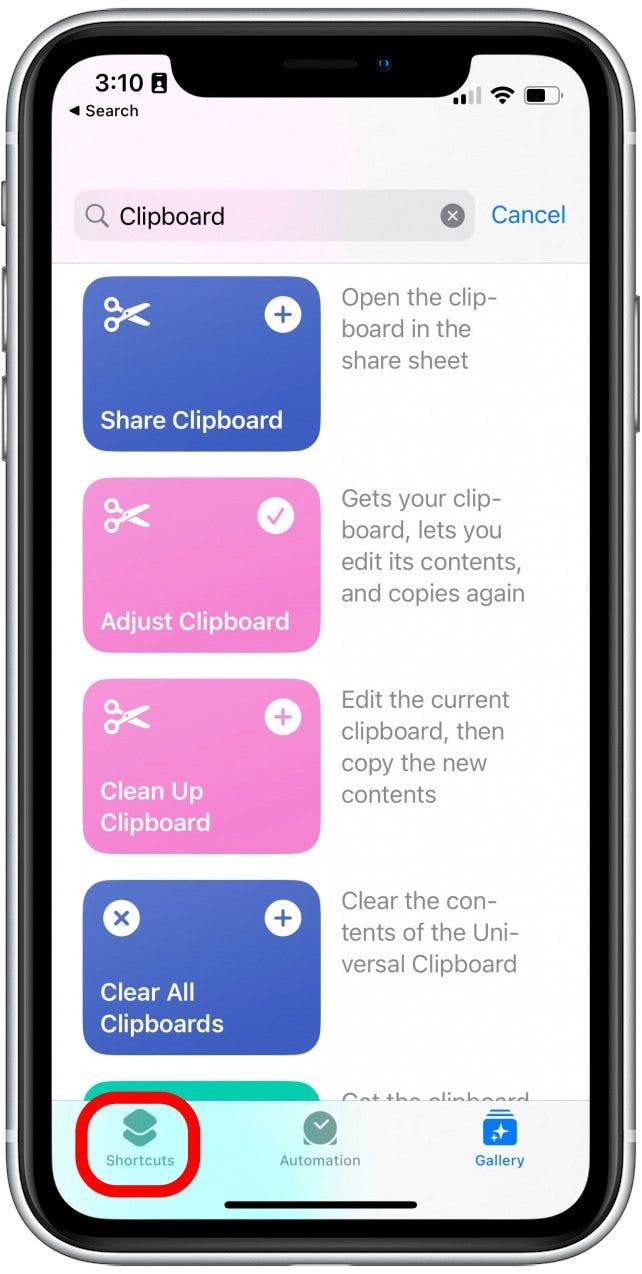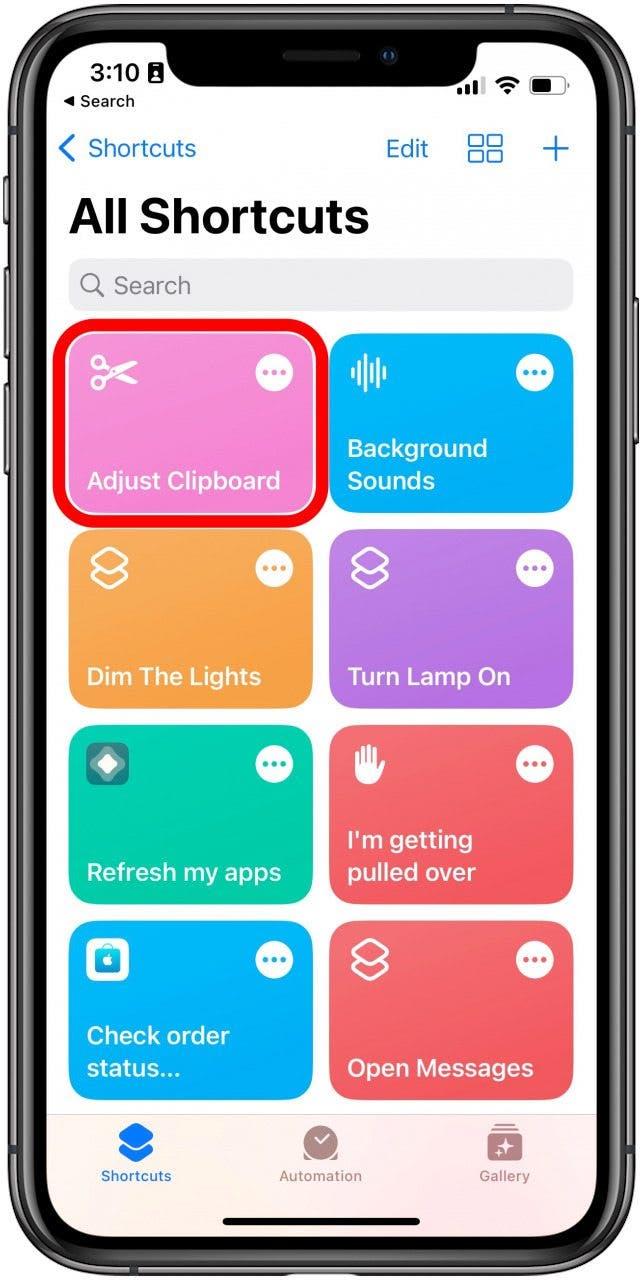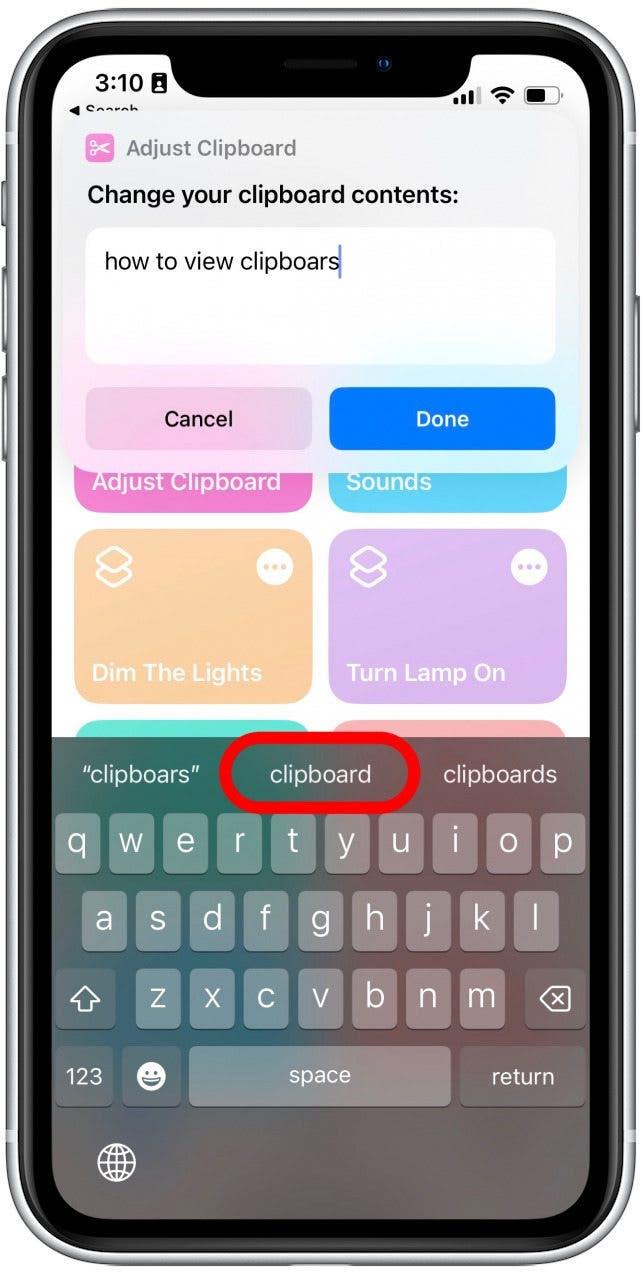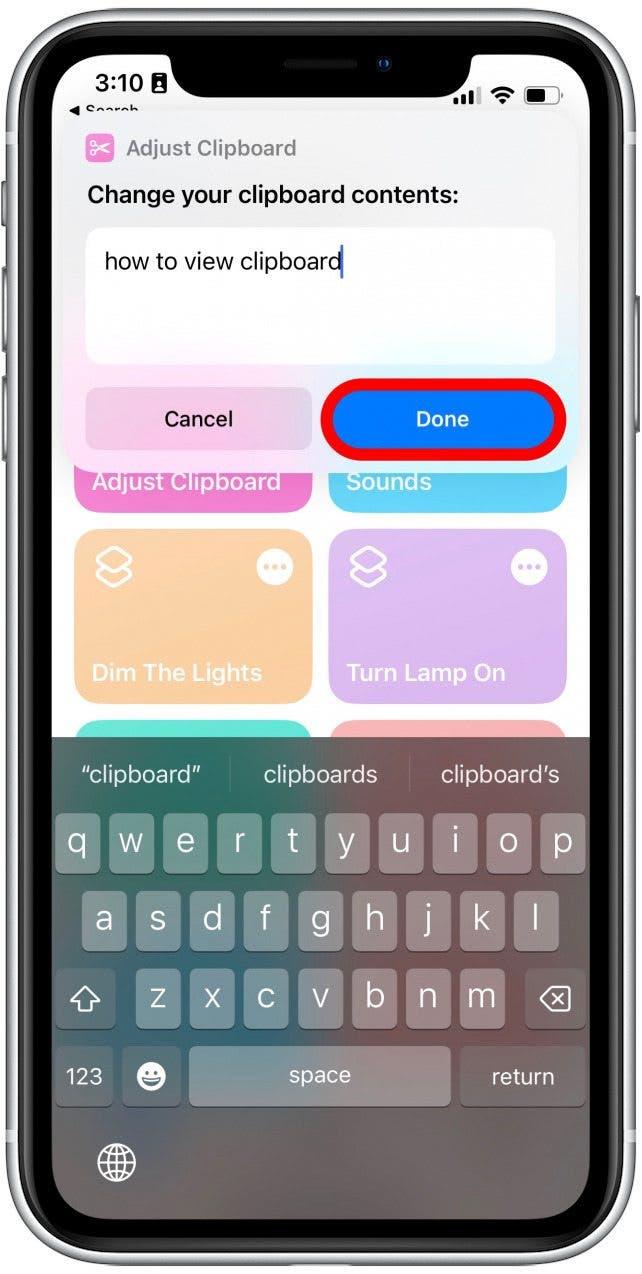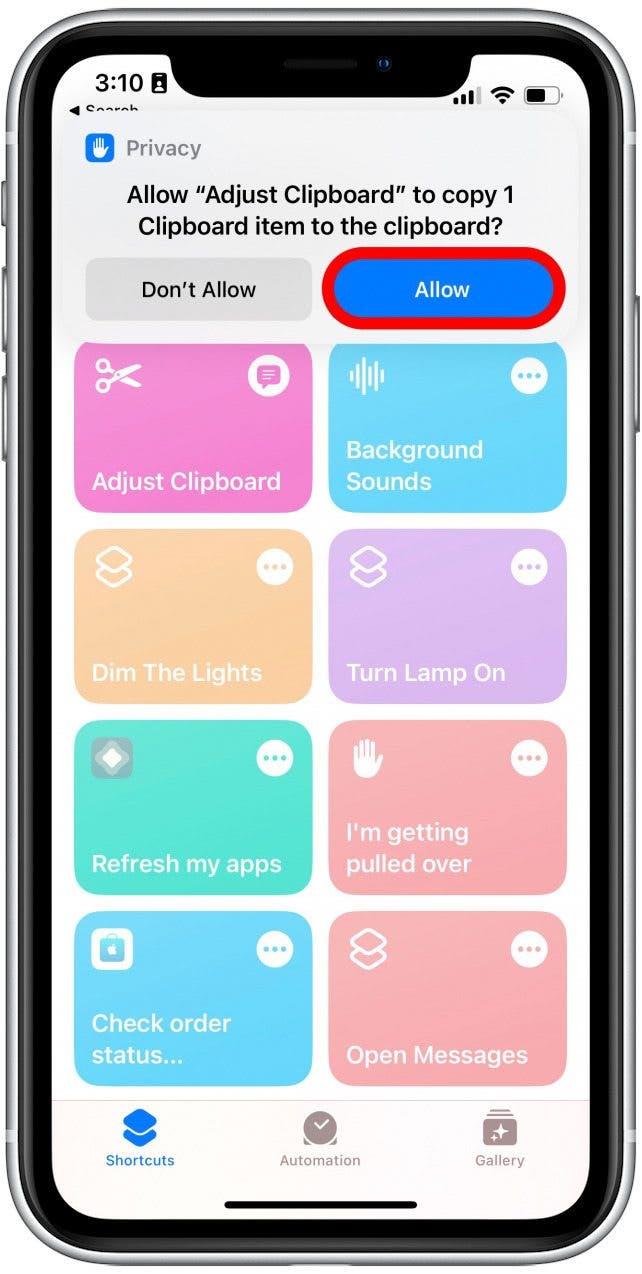El portapapeles es algo integrado en cada teléfono y computadora. Sostiene las cosas que se han copiado para que pueda pegarlas en otro lugar, ya sea una dirección que necesita pegar en mapas o un meme divertido que desea compartir con sus amigos. Pero, ¿cómo ves el portapapeles? Si bien normalmente no es accesible, hay algunos métodos de rotonda para ver lo que está en su portapapeles y, en algunos casos, editándolo.
salta a:
- ¿Dónde está el portapapeles en iPhone & iPad?
- Cómo ver la historia del portapapeles
- Use la aplicación de notas para guardar el historial de su portapapeles en iPhone
- Use un atajo de portapapeles
¿Dónde está el portapapeles en iPhone y iPad?
El portapapeles es un espacio de almacenamiento temporal que se utiliza para copiar y pegar cosas (más comúnmente texto) entre aplicaciones. Cada vez que copia algo, se coloca en el portapapeles, y cuando lo pega, se extrae del portapapeles. Una vez que copia algo más, el elemento anterior se borra de la memoria.
Normalmente, no puede acceder al portapapeles en iPhone y iPad. Sin embargo, hay formas de ver qué está actualmente en su portapapeles y mantener un historial de ello. Para obtener más consejos y trucos de iPhone y iPad de iPhone, asegúrese de Regístrese para nuestro consejo del día Boletín.
Cómo ver la historia del portapapeles
Si bien no hay una manera de ver el historial de su portapapeles integrado en iOS o iPados, puede usar una aplicación de terceros para mantener un registro de su portapapeles. Paste es una gran aplicación para usar para esto. Puede ser Descargado de la tienda de aplicaciones de forma gratuita. Aquí están la configuración que debe usar si desea mantener un registro consistente de su portapapeles:
- En la aplicación Paste, toque los tres puntos en la esquina superior derecha de su pantalla.

- Toque Configuración .

- Toque el alternar junto a cuando la aplicación se activa hasta que se vuelva verde.

- Cada vez que copie algo, simplemente abra Paste y toque Permitir Paste .

- El texto o imagen que haya copiado se pegará en la aplicación y se guardará en el historial de su portapapeles. Puede tocar y guardar cualquiera de sus portapapeles anteriores para copiarlos nuevamente.

- Toque Copiar . Necesitará una suscripción al plan premium de Paste para usar esta funcionalidad.

- Alternativamente, al seleccionar texto, puede tocar el botón de flecha pequeña en el extremo derecho del menú Copiar/pegar hasta que vea share .

- Toque share para mencionar la hoja de acciones.

- Toque Copiar al historial de portapapeles para copiar el texto seleccionado a la aplicación Pegar.

- La próxima vez que abra la aplicación Paste, verá el texto en el historial de su portapapeles.

Asegúrese de abrir Paste en cualquier momento que desee guardar un portapapeles en particular, ya que la aplicación no funciona automáticamente en segundo plano.
Use la aplicación Notes para guardar el historial de su portapapeles en iPhone
Si no desea pagar la suscripción premium de Paste, puede usar la aplicación Notes y guardar el historial de su portapapeles manualmente.
- Para comenzar, abra la aplicación notas .

- Toque el botón NUEVO NOTA en la parte inferior derecha.

- Para este ejemplo, simplemente nombré mi portapapeles de nota, pero puede elegir cualquier nombre que desee. Toque el cursor para aparecer el menú Copiar/pegar.

- Toque pegar .

En cualquier momento que desee guardar algo que haya copiado en el portapapeles, simplemente regrese a esta nota y péguelo. Luego podrá copiar cualquier cosa que haya pegado aquí sin tener que pagar más por una suscripción, pero perderá en la función de pasta automática de Paste.
Use un atajo de portapapeles
Atajots es una aplicación que le permite crear automatizaciones súper útiles para su iPhone y iPad. Puede crear sus propios atajos o agregarlos desde la galería. Aquí le mostramos cómo usar el atajo de portapapeles de ajuste para ver el portapapeles en su iPhone o iPad:
- En la aplicación de accesos directos, toque Galería en la esquina inferior derecha.

- Toque la barra de búsqueda y escriba el portapapeles.

- Desplácese hasta que encuentre el atajo titulado Ajuste el portapapeles . Toque el icono más para agregarlo a sus atajos.

- Toque atajos en la parte inferior izquierda.

- Toque el acceso directo de ajuste ajuste .

- En la ventana que aparece, puede ver lo que está actualmente en su portapapeles y puede hacer ediciones si hay un error tipográfico.

- Toque hecho para guardar su nuevo portapapeles.

- Toque Permitir para que el acceso directo pueda guardar los cambios.

Puede usar este atajo para ver y realizar cambios en cualquier texto que copie en su portapapeles. Tenga en cuenta que este atajo no funciona con imágenes. Para obtener más información sobre cómo copiar y pegar entre sus dispositivos Apple, asegúrese de Mira nuestro artículo en el portapapeles universales .